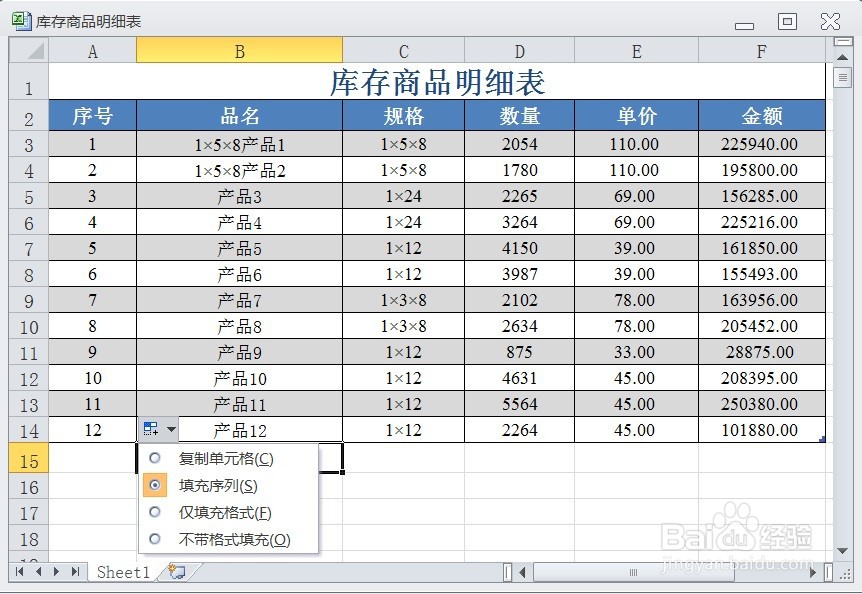1、在EXCEL中,打开【库存商品明细表.XLSX】后,如下图所示。
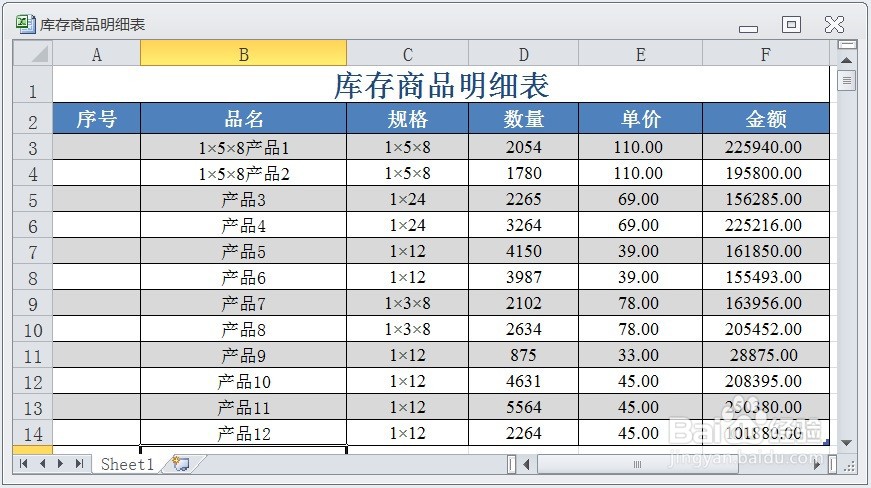
2、在EXCEL中,打开【库存商品明细表.XLSX】后,选择【A3】、【A4】单元格,并分别输入1和2,如下图所示。

3、在EXCEL中,打开【库存商品明细表.XLSX】后,选择【A3】、【A4】单元格,并分别输入1和2后,并选择【A3】、【A4】单元格,将鼠标指针置于【A4】单元格的右下角位置,此时指针变成黑色+字形状,按住鼠标右键往下拖曳至【A14】如下图所示。
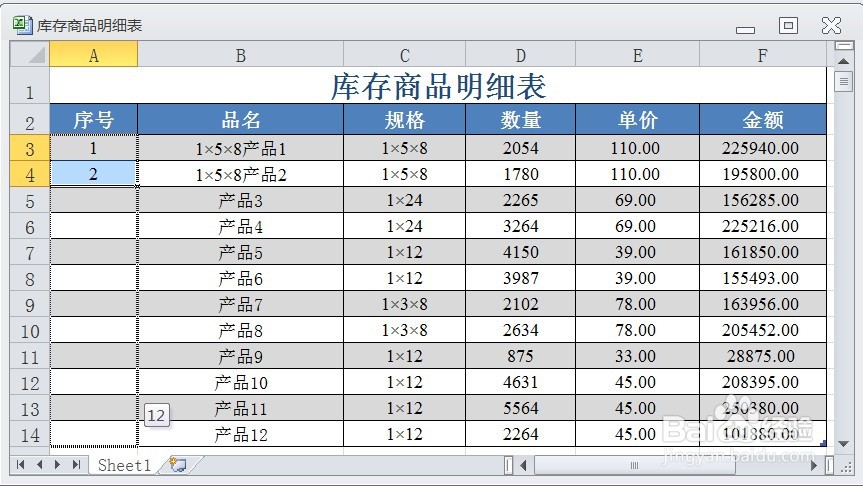
4、在EXCEL中,打开【库存商品明细表.XLSX】后,选择【A3】、【A4】单元格,敛财醣沁并分别输入1和2后,并选择【A3】、【A4】单元格,将鼠标指针置于【A4】单元格的右下角位置,此时指针变成黑色+字形状,按住鼠标右键往下拖曳至【A14】,这时释放鼠标效果,如下图所示。
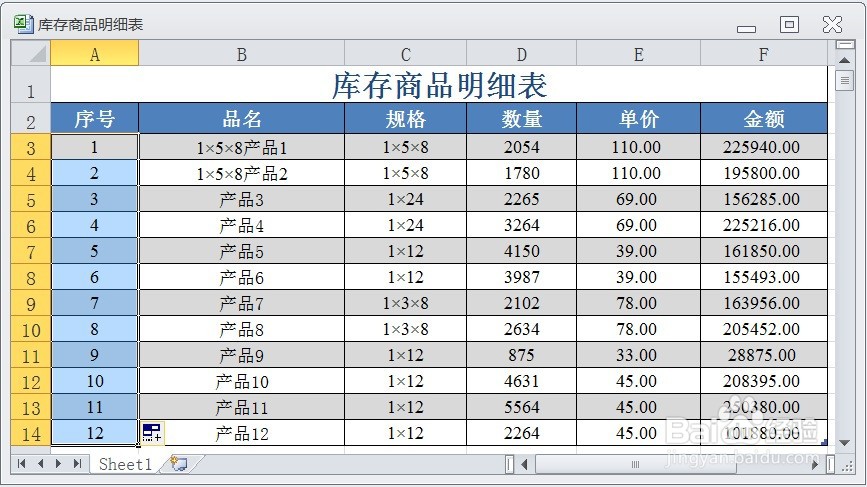
5、在EXCEL中,打开【库存商品明细表.XLSX】后,选择【A3】、【A4】单元格,敛财醣沁并分别输入1和2后,并选择【A3】、【A4】单元格,将鼠标指针置于【A4】单元格的右下角位置,此时指针变成黑色+字形状,按住鼠标右键往下拖曳至【A14】,这时释放鼠标后,自动填充序号,可以查看【A14】右下小三角符号【填充序号】当选状态。如下图所示。